Enostaven in hiter vodnik za root dostop do Androida

Po rootanju telefona Android imate poln dostop do sistema in lahko zaženete številne vrste aplikacij, ki zahtevajo root dostop.
"Če imate na svojem mobilnem telefonu kup slik ali zdravstvenih poročil, ki jih želite deliti s svojim zdravnikom ali zastopnikom zdravstvenega zavarovanja v obliki PDF, potem je ta blog samo za vas."
Zaradi trenutne pandemije se je večina dejavnosti, kot so delo, šolanje, zdravniški posveti, začela kot spletni proces. Priporočljivo je, da ostanete znotraj meja svojega doma in komunicirate z drugimi prek spletnih aplikacij. Tako lahko zajezimo širjenje bolezni in ostanemo varni. Medtem ko večino dejavnosti upravljajo Googlovi in Microsoftovi izdelki, obstaja enostavna naloga, ki so jo programski velikani spregledali. Ta naloga je združiti vaša zdravniška poročila in slike ter jih poslati svojemu zdravniku na spletu, ne da bi ga morali fizično obiskati.
Da bi rešili to težavo in se izognili pošiljanju več e-poštnih sporočil in prilog, lahko Systweakova aplikacija Medicine Reminder združi vsa vaša poročila in druge slikovne podatke v en večji PDF in ta dokument deli iz vašega pametnega telefona Android.
Kako deliti zdravniška poročila in slike v spletu s svojim zdravnikom?
Če želite deliti vsa svoja zdravniška poročila in slike svojemu zdravniku ali komur koli drugemu, organizirane v datoteki PDF , boste morali prenesti aplikacijo Systweak's Medicine Reminder App. Tu so koraki:
1. korak : Prenesite aplikacijo Medicine Reminder iz trgovine Google Play ali kliknite spodnjo ikono za prenos.
2. korak : Ko je aplikacija nameščena, jo odprite s pritiskom na bližnjico, ustvarjeno na zaslonu aplikacije pametnega telefona Android.
3. korak : Ustvarite profil tako, da na pozdravnem zaslonu vnesete svoje ime, starost, spol, višino, težo in e-poštni naslov. Ta korak lahko zaenkrat preskočite.
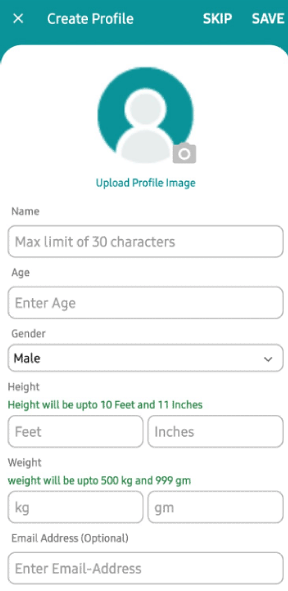
4. korak : Ko tapnete Shrani, boste poslani na začetni zaslon, kjer morate na vrhu izbrati možnost Poročila.
5. korak : Kliknite ikono Plus v desnem spodnjem kotu strani, da se prikaže zaslon, kjer lahko vnesete podatke in po potrebi dodate fotografije.
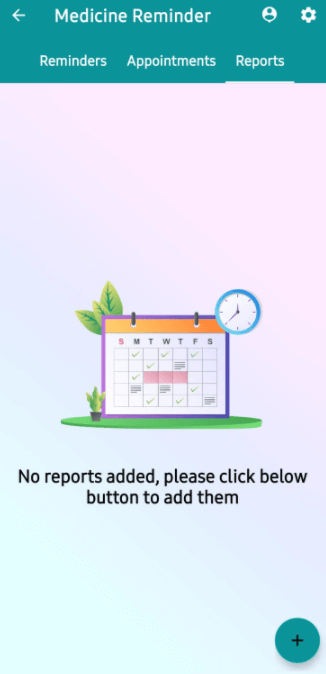
6. korak: Izpolnite podatke o bolniku, vključno z imenom, spolom, starostjo, višino in težo ter imenom in opisom bolezni.
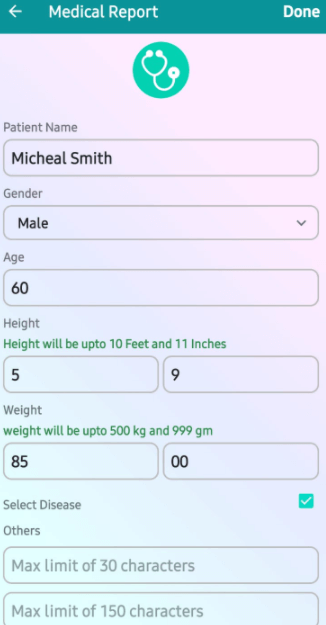
7. korak: V spodnjem desnem kotu tapnite možnost Dodaj slike in izberite sliko iz svoje galerije ali posnemite fotografijo s kamero.
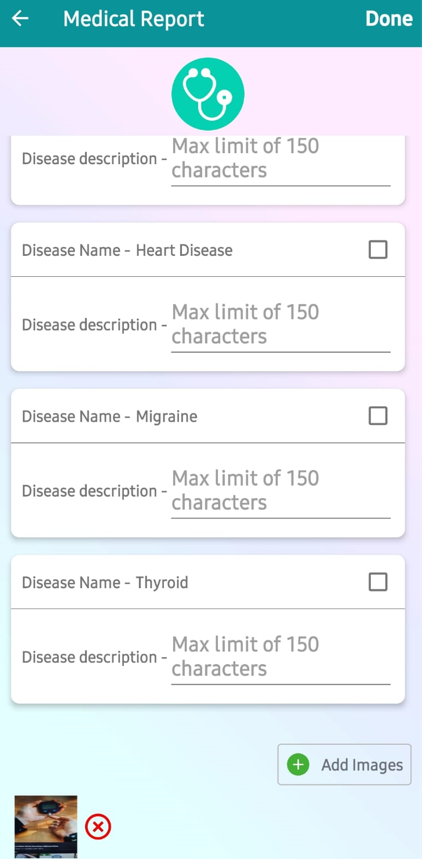
8. korak: Izberite možnost Končano v zgornjem desnem kotu, da ustvarite poročilo PDF.
9. korak: Ko kliknete poročilo, ki ste ga izdelali, si boste lahko ogledali PDF, ki vsebuje vse podatke, ki ste jih vnesli.
10. korak: Če želite ta PDF poslati svojemu zdravniku ali družinskemu članu , kliknite možnost Pošlji na dnu.
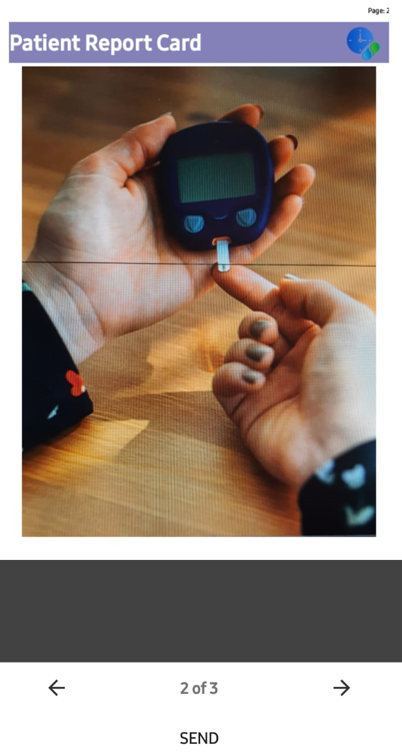
Aplikacija Systweak Medicine Reminder: značilnosti in prednosti
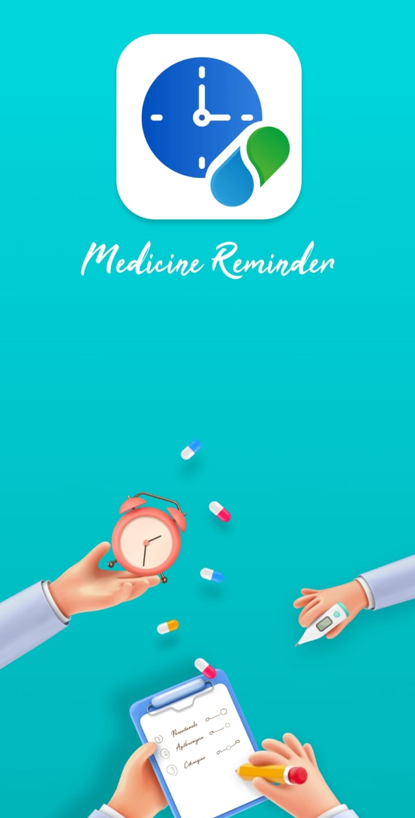
Aplikacija Systweak Medicine Reminder je bila skrbno zasnovana kot uporabna aplikacija za vse naprave Android . Tukaj je nekaj funkcij, ki vas bodo spodbudile k namestitvi te aplikacije v telefon:
Upravljajte in organizirajte poročila. Aplikacija Systweak Medicine Reminder omogoča uporabnikom, da kliknejo posnetke slik in jih dodajo v dokument PDF, ki ga je mogoče enostavno deliti v sami aplikaciji.
Obvestila v zvezi z zdravili. Ta aplikacija za sledenje zdravil uporabnikom omogoča načrtovanje vsakega predpisanega odmerka, pa tudi pogostost in čas. Uporabnika bo na čas opomnil pisk, vibriranje telefona in obvestilo na telefonu.
Obvestila o sestankih. Za sestanke pri zdravniku lahko nastavite toliko opomnikov, kot želite, da ne pozabite.
Vnaprej naložen seznam bolezni . Razdelek s poročili v aplikaciji Medicine Reminder ponuja prednastavljen seznam pogostih bolezni in stanj. Dodate lahko druge bolezni, ki niso na seznamu.
Vrste zdravil . Uporabniki lahko izbirajo med več vrstami zdravil, vključno s kapljicami, kapsulami, spreji in sirupi, ter vnesejo ime zdravila, če jemlje več kot eno.
Zadnja beseda o tem, kako deliti zdravniška poročila in slike v spletu s svojim zdravnikom?
Orodje Medicine Reminder Tool je nepogrešljivo orodje, ki uporabnikom pomaga, da si zapomnijo zdravniške preglede in spremljajo svoje tablete in druga zdravila. Ta aplikacija ponuja tudi razdelek, kjer lahko naložite poročila za pregled svojega zdravnika. Najboljši del te aplikacije je, da je popolnoma brezplačna za uporabo in porabi zelo malo virov na vašem telefonu.
Spremljajte nas na družbenih omrežjih – Facebook , Instagram in YouTube . Če imate kakršna koli vprašanja ali predloge, jih pustite v spodnjem razdelku za komentarje. Z veseljem vam ponudimo rešitev. Pogosto nudimo tehnične nasvete in tehnike ter odgovore na pogoste težave.
Po rootanju telefona Android imate poln dostop do sistema in lahko zaženete številne vrste aplikacij, ki zahtevajo root dostop.
Gumbi na vašem telefonu Android niso namenjeni le prilagajanju glasnosti ali prebujanju zaslona. Z nekaj preprostimi nastavitvami lahko postanejo bližnjice za hitro fotografiranje, preskakovanje skladb, zagon aplikacij ali celo aktiviranje funkcij za nujne primere.
Če ste prenosnik pozabili v službi in morate šefu poslati nujno poročilo, kaj storiti? Uporabite pametni telefon. Še bolj sofisticirano pa je, da telefon spremenite v računalnik za lažje opravljanje več nalog hkrati.
Android 16 ima pripomočke za zaklenjen zaslon, s katerimi lahko po želji spremenite zaklenjen zaslon, zaradi česar je zaklenjen zaslon veliko bolj uporaben.
Način slike v sliki v sistemu Android vam bo pomagal skrčiti videoposnetek in si ga ogledati v načinu slike v sliki, pri čemer boste videoposnetek gledali v drugem vmesniku, da boste lahko počeli druge stvari.
Urejanje videoposnetkov v sistemu Android bo postalo enostavno zahvaljujoč najboljšim aplikacijam in programski opremi za urejanje videoposnetkov, ki jih navajamo v tem članku. Poskrbite, da boste imeli čudovite, čarobne in elegantne fotografije, ki jih boste lahko delili s prijatelji na Facebooku ali Instagramu.
Android Debug Bridge (ADB) je zmogljivo in vsestransko orodje, ki vam omogoča številne stvari, kot so iskanje dnevnikov, namestitev in odstranitev aplikacij, prenos datotek, root in flash ROM-e po meri ter ustvarjanje varnostnih kopij naprav.
Z aplikacijami s samodejnim klikom. Med igranjem iger, uporabo aplikacij ali opravil, ki so na voljo v napravi, vam ne bo treba storiti veliko.
Čeprav ni čarobne rešitve, lahko majhne spremembe v načinu polnjenja, uporabe in shranjevanja naprave močno vplivajo na upočasnitev obrabe baterije.
Telefon, ki ga mnogi trenutno obožujejo, je OnePlus 13, saj poleg vrhunske strojne opreme premore tudi funkcijo, ki obstaja že desetletja: infrardeči senzor (IR Blaster).







